Si ha olvidado la contraseña de un PDF, necesitará una herramienta de recuperación de contraseñas de PDF. Sin embargo, hay montones de herramientas de recuperación, y es casi imposible hacer la mejor elección. Sé que es una situación difícil, pero no se preocupe. Hoy, estamos aquí con la reseña de una herramienta de recuperación de contraseñas de PDF llamada "PassFab for PDF" que resolverá su problema en cuestión de minutos. Así que, sin más preámbulos, empecemos.
Parte 1. ¿Qué es PassFab for PDF?
PassFab for PDF es una herramienta de PassFab que permite desbloquear archivos PDF protegidos por contraseña. Esta herramienta puede recuperar eficazmente su contraseña de PDF olvidada o perdida, permitiéndole levantar las restricciones de copia, edición e impresión. Viene con una interfaz fácil de usar y recupera su contraseña de PDF en 4 sencillos pasos. Es rápida y precisa, lo que la convierte en la herramienta de recuperación de contraseñas de PDF más eficaz.
Lo mejor de esta herramienta es que es compatible con todas las versiones de Adobe Acrobat y otras aplicaciones PDF. Lo más importante es que se asegura de mantener sus datos intactos y garantiza la recuperación del 100% de las contraseñas.
Parte 2. ¿PassFab for PDF es seguro?
Ahora, viene la pregunta más crucial: ¿PassFab for PDF es seguro? Probamos personalmente PassFab for PDF Password Recovery en diferentes PCs antes de escribir esta reseña. Por lo tanto, podemos asegurarle que es completamente seguro. Está completamente libre de malware, spyware y virus.
Además, su sitio web también está protegido por McAfee. Lo más importante es que PassFab no recopila información del usuario, a diferencia de la mayoría de las herramientas de recuperación de contraseñas online. Más de 2.160.000 usuarios de todo el mundo confían en PassFab for PDF, y puede consultar sus opiniones para hacerse una idea de la seguridad de esta herramienta.
Parte 3. ¿Es PassFab for PDF gratuito?
Lamentablemente, PassFab for PDF no es gratuito. Sin embargo, viene con una versión de prueba que puede utilizar para hacerse una idea de sus capacidades antes de comprar la versión de pago. Obviamente, la versión gratuita viene con características limitadas, y su principal objetivo es ofrecerle una experiencia práctica.
Para acceder a las funciones completas, tiene que mejorar su suscripción. PassFab ofrece 3 opciones de suscripción premium. Puede elegir entre una suscripción mensual, anual o de por vida en función de sus necesidades. Lo mejor es que viene con una garantía de devolución del dinero de 30 días. Por lo tanto, incluso si no le gustara el producto, puede conseguir un reembolso del 100% dentro de los primeros 30 días.
Parte 4. Características principales de PassFab for PDF
Además de la eficacia y la eficiencia, PassFab for PDF viene con varias características clave. Así que, ¡revisemos algunas de las características más destacadas de PassFab para la recuperación de contraseñas de PDF!
- Rápido y preciso.
- Soporta todas las versiones de Adobe Acrobat y otras aplicaciones PDF.
- Funciona perfectamente en todas las versiones de Windows, incluyendo Windows 10, 8.1, 8, 7, Vista y XP. Además, también es compatible con Microsoft Server 2019, 2016, 2012, 2011 y 2008.
- Tiene una interfaz de usuario muy intuitiva y autoexplicativa. Es tan fácil de usar que incluso un profano puede utilizarlo con eficacia.
- 100% seguro.
- Recupera la contraseña del PDF en 4 sencillos pasos y ofrece 3 modos diferentes de recuperación de contraseñas.
- A diferencia de otras herramientas online, PassFab no guarda su información en sus servidores.
- Admite la aceleración multinúcleo de la CPU para ofrecerle una recuperación hasta 40 veces más rápida.
- Viene con soporte al cliente gratuito y actualizaciones de por vida.
Parte 5. Dónde descargar PassFab for PDF
PassFab for PDF puede estar disponible para su descarga en varios sitios web y directorios de Internet. Sin embargo, la mayoría de estos sitios web están llenos de malware, spyware y virus. Ahora bien, no hace falta que explique lo perjudiciales que pueden ser estos virus para su PC. Por lo tanto, para mantenerse a salvo, asegúrese siempre de descargar PassFab for PDF desde el sitio web oficial de PassFab. De esta manera, también puede estar seguro de que ha descargado e instalado la versión original de la herramienta.
Parte 6. Cómo utilizar PassFab for PDF
Ahora que tiene toda la información necesaria sobre PassFab for PDF Password Unlocker, revisemos cómo utilizarlo eficazmente con una guía paso a paso. PassFab for PDF recupera su contraseña olvidada/perdida en 4 sencillos pasos. Veamos estos pasos en detalle.
Paso 1. En primer lugar, debe descargar e instalar PassFab for PDF en su PC. Una vez instalado el programa, ejecútelo como administrador.
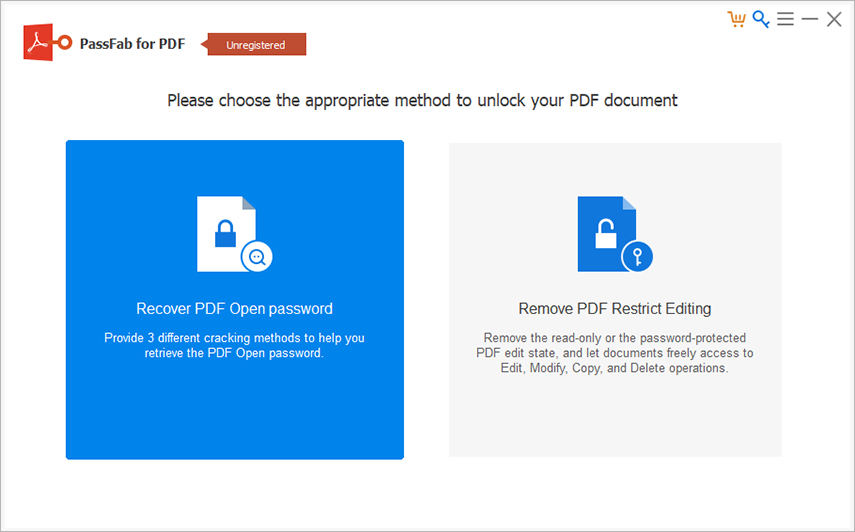
Paso 2. Una vez que esté en la interfaz principal, haga clic en el botón "Add", busque los archivos y, finalmente, seleccione el archivo .pdf protegido. Ahora el programa analizará y determinará automáticamente la dificultad/complejidad de la contraseña.

Paso 3. A continuación, tiene que seleccionar un modo de recuperación de contraseña. Esta herramienta viene con 3 tipos diferentes de ataque a la contraseña, es decir, ataque de diccionario, fuerza bruta con ataque de máscara y ataque de fuerza bruta. Puede seleccionar cualquiera de estos 3 modos de ataque en función de sus preferencias y de lo que recuerde de su contraseña. Por ejemplo:
- a. Ataque de diccionario: Puede elegir este método si recuerda sus contraseñas usadas anteriormente o las más frecuentes. Todo lo que tiene que hacer es escribir todas sus contraseñas en un archivo de texto e importarlo a PassFab, y éste le recuperará la contraseña. Si eso no funciona, también puede descargar el diccionario completo de contraseñas de la herramienta, que acabará recuperando la contraseña.
- b. Fuerza bruta con ataque de máscara: Debería elegir este modo de ataque cuando recuerde algunos detalles sobre su contraseña olvidada o perdida, es decir, número de caracteres, prefijo, sufijo, etc.
- c. Ataque de fuerza bruta: Debería seleccionar este método cuando no recuerde ningún detalle de su contraseña. Como su nombre indica, este modo de ataque probará todas las combinaciones posibles de caracteres hasta encontrar su contraseña. Por lo tanto, este método puede llevar más tiempo que otros, especialmente si ha utilizado una contraseña compleja. Sin embargo, garantiza una recuperación del 100%.
Paso 4. Una vez que haya seleccionado el modo de ataque, haga clic en el botón "Start" para iniciar el proceso de recuperación.
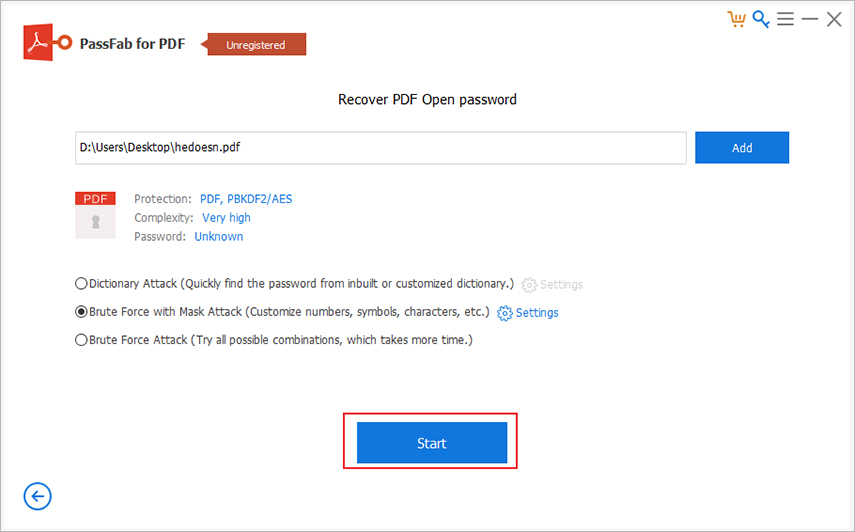
Paso 5. Ahora, simplemente espere a que el proceso de recuperación se complete. Al cabo de unos minutos se abrirá una nueva ventana emergente que le mostrará la contraseña recuperada para su PDF. Puede copiar la contraseña para desbloquear su PDF. ¡Eso es!

En resumen:
Este artículo le ofrece una reseña detallada de PassFab for PDF Recuperación de contraseña. Cubre todos los detalles esenciales que necesita saber antes de utilizarlo. También compartimos una guía detallada paso a paso sobre cómo utilizar PssFab para PDF para recuperar cualquier archivo .pdf. Según nuestra experiencia, es una de las herramientas más eficaces y sencillas para la recuperación de contraseñas de PDF. Si ha olvidado o perdido su archivo PDF, debería probarlo, y estoy seguro de que no le decepcionará en absoluto.
Espero que nuestra reseña de PassFab for PDF le haya ayudado de alguna manera. Si tiene más preguntas, háznoslas llegar en los comentarios de abajo. Haremos todo lo posible por responder a sus preguntas lo antes posible.